Online-Rennen
Wie man einen Raum erstellt 1

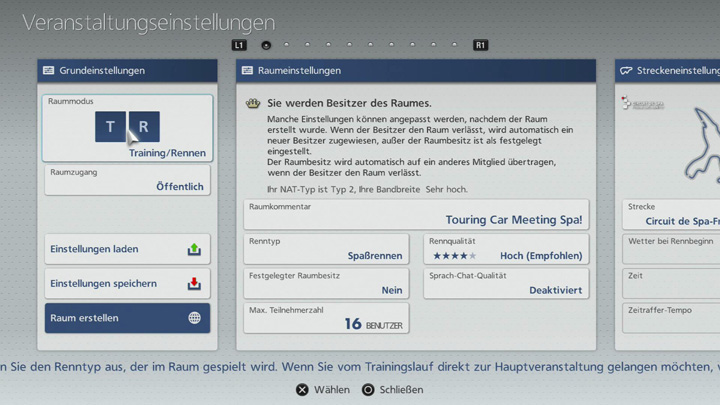
* Die Onlinedienste für „Gran Turismo 6“ wurden eingestellt. Diese Funktion kann im Spiel nicht mehr verwendet werden.
Wählen Sie im „Offene Lobby“-Modus „Neue erstellen“ im Raumauswahl-Bildschirm aus, um zum Raumerstellungs-Bildschirm zu gelangen. Der Raumerstellungs-Bildschirm ist in die folgenden Blöcke unterteilt: Grundeinstellungen, Raumeinstellungen, Streckeneinstellungen, Qualifying-Einstellungen, Renneinstellungen/Zeitrenneneinstellungen/Drift-Rennen-Einstellungen/Einstellungen für Freies Fahren/Langstreckenrennen-Einstellungen, Fahrzeugauswahlmethode, Leistungsfilter und „Fahroptionen beschränken“. Jeder Block ermöglicht die Anpassung diverser Einstellungen. (Bitte beachten Sie, dass „Qualifying-Einstellungen“ nur angezeigt wird, wenn Sie den Raummodus im „Grundeinstellungen“-Block auf „Training/Qualifying/Rennen“ oder „Training/Qualifying/Langstreckenrennen“ eingestellt haben.)
Die Einstellungen, die in jedem Block angepasst werden können, sind wie folgt:
1. Grundeinstellungen
- ・Raum-Modus
- Wählen Sie den Renntyp, der in diesem Raum stattfindet:
2. Raumeinstellungen
- ・Raumkommentar
- Geben Sie einen Kommentar ein, der als Raumname fungieren wird. Dies hilft Spielern bei der Entscheidung, welchen Raum sie betreten werden, also gestalten Sie ihn kurz und deutlich.
- ・Renntyp
- Bestimmen Sie den Renntyp. Diese Einstellung verändert nicht die Funktionsweise des Spiels – sie ist lediglich dazu gedacht, Spielern bei der Auswahl des Raumes zu helfen. Es wird empfohlen, dass der Raum und die Renntypen, die Sie abhalten möchten, präzise beschrieben werden.
- ・Festgelegter Raumbesitz
- Bestimmen Sie, ob der Raumbesitz an einen anderen Spieler übertragen werden kann, wenn der derzeitige Besitzer Verbindungsprobleme hat oder das Rennen verlässt. Wenn der Raumbesitz festgelegt ist, kann er nicht übertragen werden und das Rennen wird unterbrochen, wenn Probleme aufseiten des Raumbesitzers auftreten. Jedoch ermöglicht es das sternenförmige Netzwerkmodell, auf dem diese Verbindungsart basiert, Spielern, deren NAT-Typ „3“ ist, oder die eine Verbindung mit geringer Bandbreite haben, Online-Rennen zu genießen. Bitte lesen Sie für mehr Informationen die Abschnitte „Festgelegter Raumbesitz“ und „Flüssige Online-Rennen genießen“.
- ・Max. Teilnehmerzahl
- Diese Einstellung reguliert die maximale Anzahl von Personen, die sich gleichzeitig in einem Raum aufhalten können. Die höchstmögliche Anzahl beträgt 16. Die Teilnehmerzahl beeinflusst die Rennqualität, daher sollten Spieler mit langsameren Verbindungen eine geringere Teilnehmerzahl wählen.
- ・Rennqualität
- Diese Einstellung reguliert die Frequenz, mit der Fahrinformationen über das Netzwerk gesendet und empfangen werden, wenn man online Rennen fährt. Das Spiel erkennt automatisch die Verbindungsgeschwindigkeit des Spielers und wählt automatisch eine passende Rennqualität-Einstellung. Für gewöhnlich ist es am sichersten, die empfohlene Einstellung zu verwenden. Falls jedoch Ihre Verbindung während Online-Rennen langsamer wird, sollten Sie die Rennqualität verringern.
- ・Sprach-Chat-Qualität
- Legen Sie die Audioqualität für die Sprach-Chat-Funktion fest. Je höher die Qualität ist, desto deutlicher werden die Stimmen sein, allerdings wird dadurch auch die Verbindung stärker belastet, wodurch Fehler auftreten können. Das Deaktivieren der Sprach-Chat-Funktion kann zur Erhöhung der Rennqualität beitragen.
- ・Ihre Netzwerkumgebung
- Bestimmen und berechnen Sie automatisch die Bandbreite und den NAT-Typ für das Netzwerk, über das Sie an Online-Rennen teilnehmen. Bitte lesen Sie für mehr Informationen den Abschnitt „Flüssige Online-Rennen genießen“.
Wird fortgeführt auf der Seite „Wie man einen Raum erstellt 2“.

- © 2016 Sony Interactive Entertainment Inc. Developed by Polyphony Digital Inc.
Manufacturers, cars, names, brands and associated imagery featured in this game in some cases include trademarks and/or copyrighted materials of their respective owners. All rights reserved. Any depiction or recreation of real world locations, entities, businesses, or organizations is not intended to be or imply any sponsorship or endorsement of this game by such party or parties. "Gran Turismo" logos are registered trademarks or trademarks of Sony Interactive Entertainment Inc.
